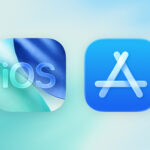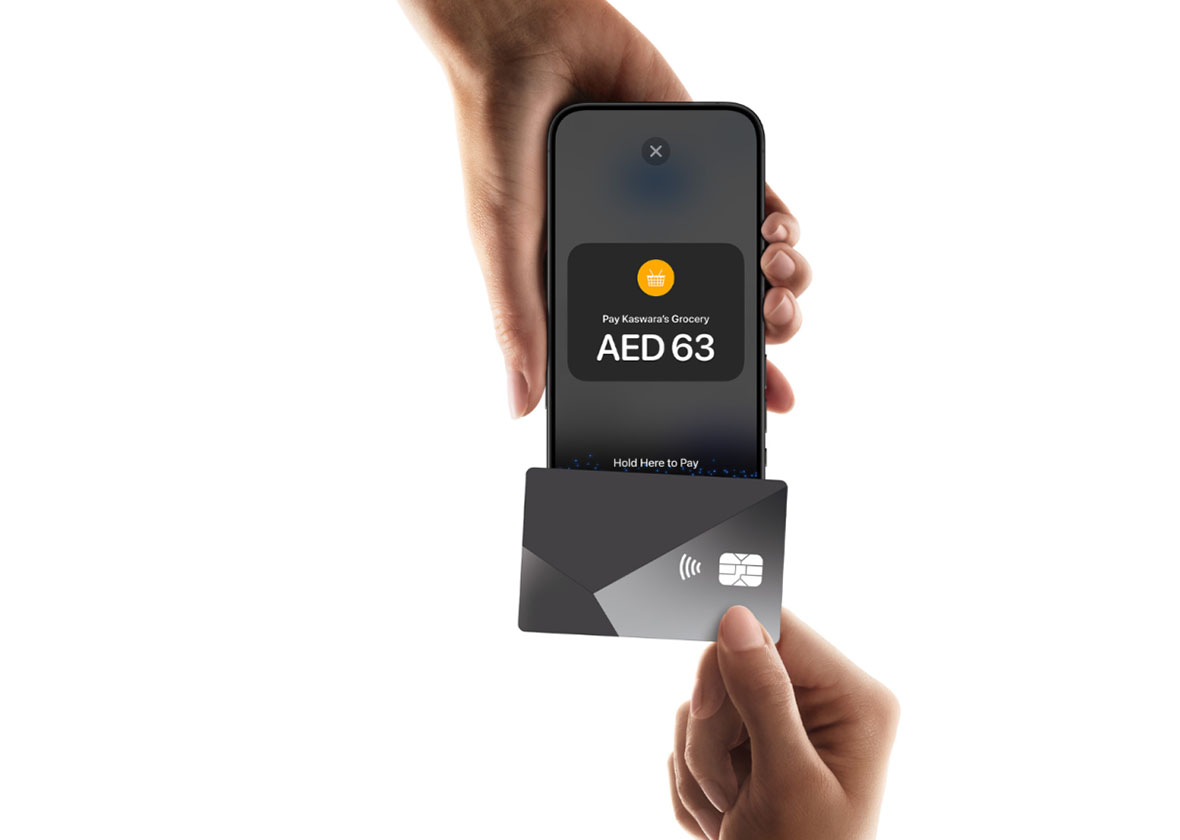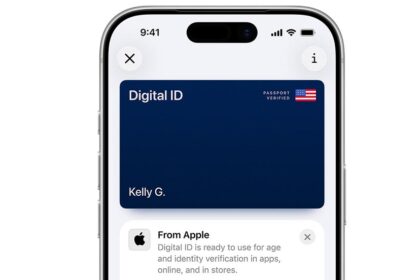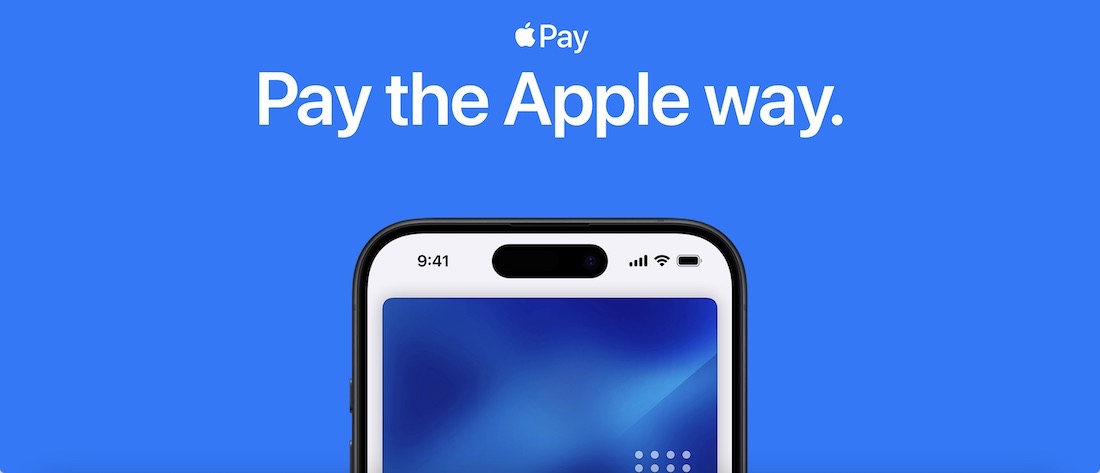A escasos días para que comience el Black Friday, Wallapop ha hecho un anuncio importante: su compatibilidad con Apple Pay como medio de pago.
Wallapop es una plataforma española fundada en 2013 dedicada a la compra venta de productos de segunda mano entre usuarios a través de Internet. El valor de la empresa alcanza los 690 millones de €.
Nos gustan las manzanas
Lo reconocemos, nos gusta Apple. De hecho, Wallapop está lleno de sus productos, lo habrás visto ya. Peeeero, algo que también nos encanta es lo que puedes hacer con ellos, como pagar con Apple Pay.
Apple Pay es el método de pago que Apple incluye en su teléfono y que hace que pagar con tu iPhone sea mucho más fácil, además de rápido y seguro.
Por eso, si tienes un iPhone queremos sugerirte probar Apple Pay para pagar tus productos que incluyan envío. Seguro que te parecerá iFácil.
Al abrir la app de Wallapop, ahora te sale un pop-up con el aviso de que podemos usar Apple Pay.
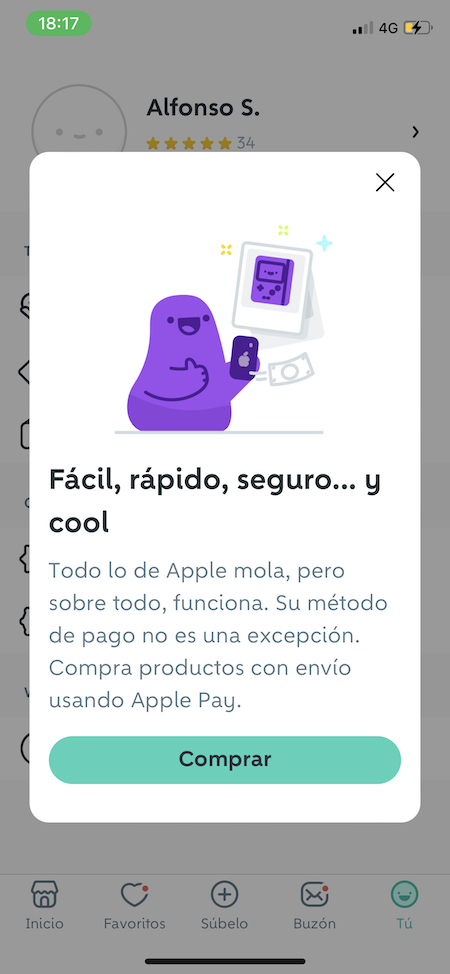
Cuando seleccionas un producto, y deseas comprarlo, en la parte superior, en tus métodos de pago, aparece Apple Pay.
Cómo añadir una tarjeta de débito o crédito a Apple Pay
Es muy sencillo. Sigue estos pasos:
- Abre la app Cartera en el iPhone.
- Toca . Es posible que se te solicite que inicies sesión con tu ID de Apple.
- Realiza una de las siguientes operaciones:
- Añadir una nueva tarjeta: Toca “Tarjeta de débito o crédito”, toca Continuar y, a continuación, coloca la tarjeta de tal forma que aparezca en el encuadre de la cámara o introduce los detalles de la tarjeta manualmente.
- Solicitar Apple Card: Consulta Configurar y usar Apple Card en el iPhone (solo en EE. UU.).
- Añadir tus tarjetas anteriores: Toca “Tarjetas anteriores” y, a continuación, elige cualquier tarjeta que hayas usado anteriormente. Estas tarjetas pueden incluir la tarjeta asociada con tu ID de Apple, tarjetas que utilices con Apple Pay en tus otros dispositivos, tarjetas que hayas añadido a Autorrelleno o tarjetas que hayas eliminado de la app Cartera. Toca Continuar, autentícate con Face ID o Touch ID y, a continuación, sigue las instrucciones que aparecen en pantalla.
- Añadir una tarjeta desde una app compatible: Toca la app del banco o de la entidad emisora de la tarjeta (debajo de “De las apps de tu iPhone”).
La entidad emisora de la tarjeta determina si la tarjeta es apta para Apple Pay y podría solicitarte información adicional para completar el proceso de verificación.